Текст на объёмных фигурах. Часть 2
Продолжаем работать над уроком.
Создайте новый слой и поместите его в группу (Ctrl + G). Установите Режим наложения группы на Осветление основы (Color Dodge). Белой кистью нарисуйте световую линию на слое внутри группы. Примените фильтр Размытие по Гауссу (Gaussian Blur), чтобы получить такой эффект:

Создайте новый слой и инструментом Многоугольное лассо (Polygonal Lasso Tool) (L) создайте выделение, показанное на следующем скриншоте. Залейте его любым цветом.
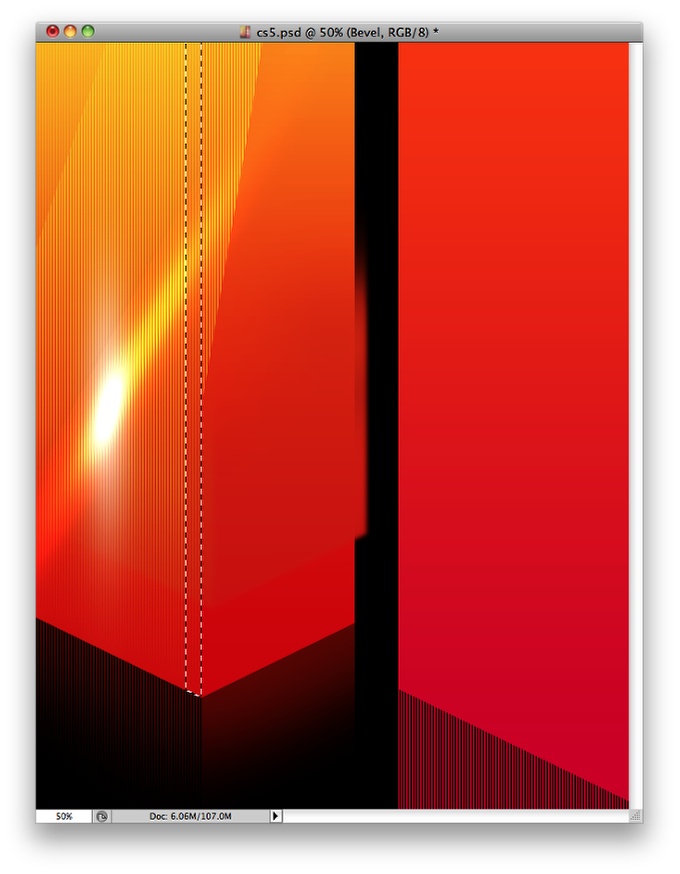
Кликните дважды на слое, чтобы открыть Параметры наложения (Blending Options). Установите Заливку (Fill Opacity) на 0%. Затем примените следующие стили:
Отбрасывание тени (Drop Shadow):
Режим наложения (Blend Mode): Осветление основы (Color Dodge); Цвет (Color): Черный
Непрозрачность (Opacity): 100%
Угол (Angle): -169 градусов; Глобальное освещение (Use Global Light): Включено
Смещение (Distance): 2 пикселя
Размах (Spread): 0%
Размер (Size): 1 пиксель
Контур (Contour): Линейный (Linear); Сглаживание (Anti-aliased): Выключено
Шум (Noise): 0%
Слой выбивает тень (Layer Knocks Out Drop Shadow): Включено
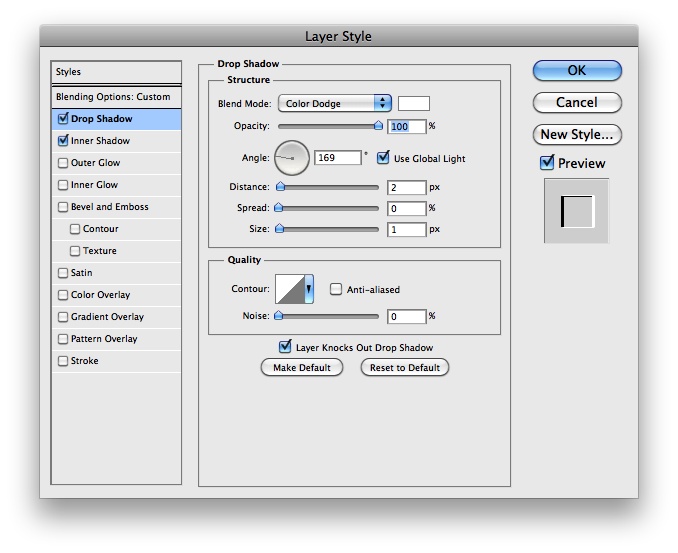
Внутренняя тень (Inner Shadow):
Режим наложения (Blend Mode): Затемнение основы (Color Dodge); Цвет (Color): Чёрный
Непрозрачность (Opacity): 70%
Угол (Angle): -169 градусов; Глобальное освещение (Use Global Light): Включено
Смещение (Distance): 3 пикселя
Стягивание (Choke): 0%
Размер (Size): 0 пикселей
Контур (Contour): Линейный (Linear); Сглаживание (Anti-aliased): Выключено
Шум (Noise): 0%
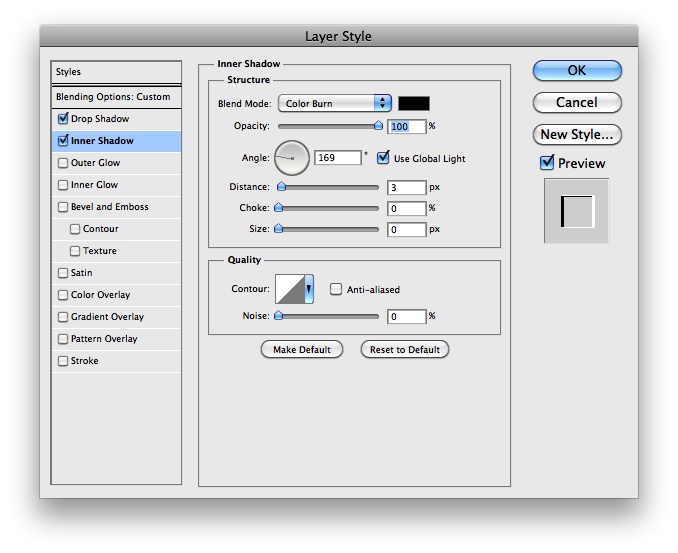
Результат:

Теперь добавим текст. Напишите буквы A и B белым цветом. Установите их Режим наложения на Перекрытие (Overlay). Активируйте режим Искажение (Редактирование > Трансформирование > Искажение) (Edit > Transform > Distort) и на верхней панели установите вертикальный наклон на 26 градусов.
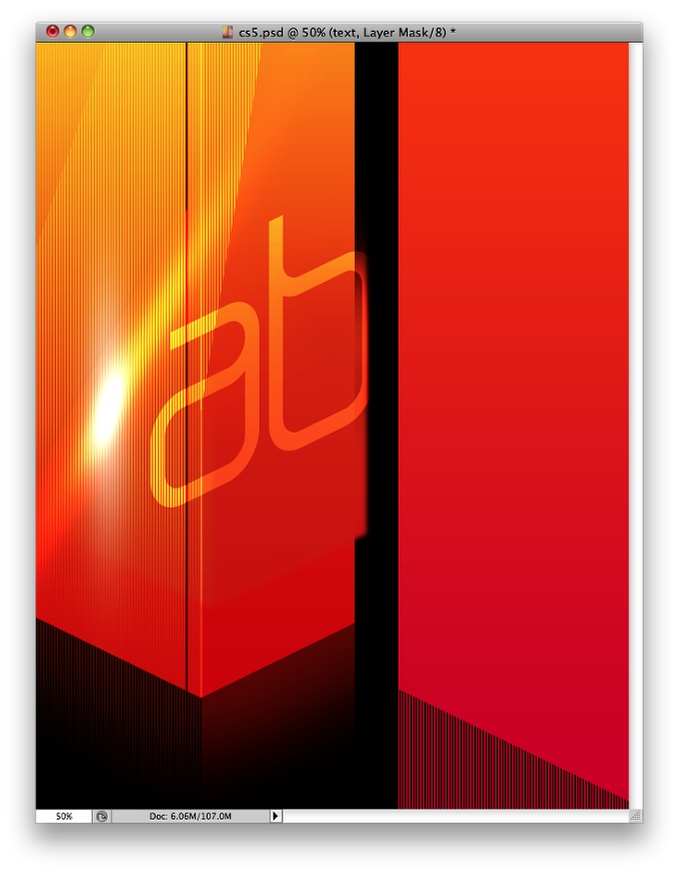
При помощи маски скройте часть букв за пределами боковой стороны.

Создайте те же две буквы на другой стороне коробки. Вертикальный наклон: -26 градусов.
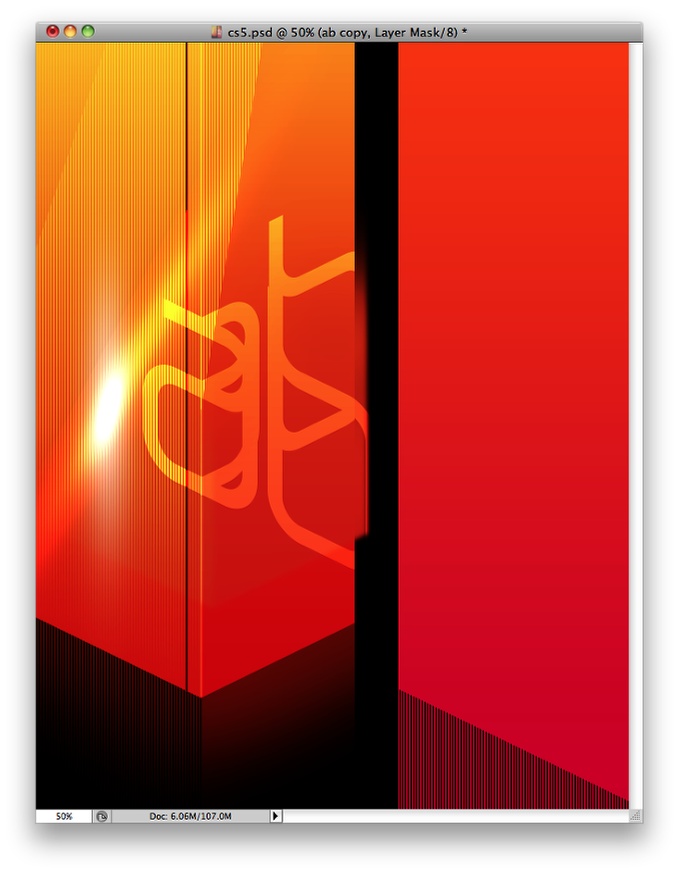
Скройте часть букв, чтобы обе половинки «A» соединились.
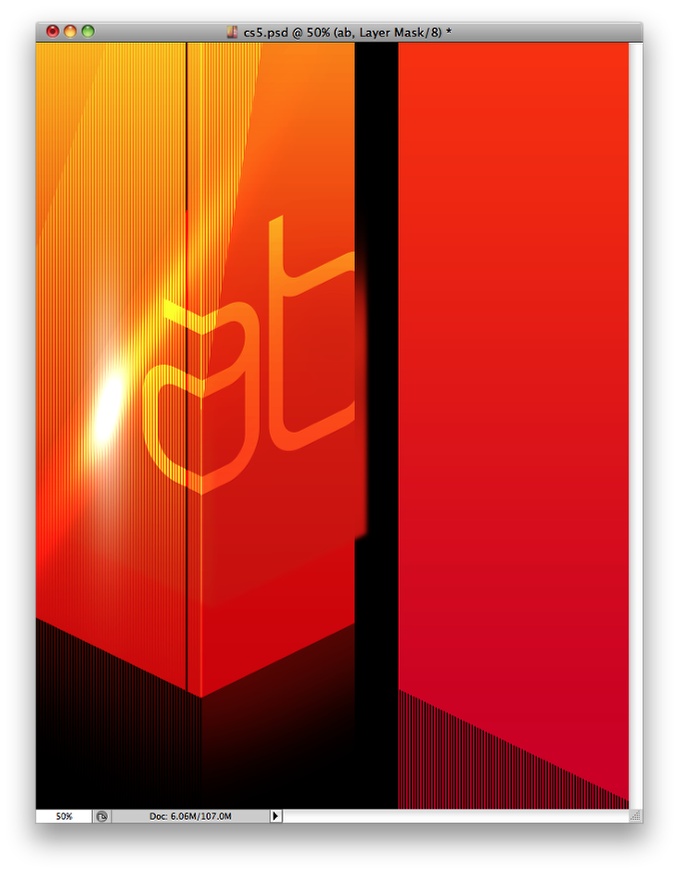
Инструментом Волшебная палочка (Magic Wand Tool) (W) выделите букву «B». Создайте новый слой и залейте его вертикальными линиями. Установите Режим наложения на Перекрытие (Overlay). Примените фильтр Размытие в движении (Motion Blur):
Угол (Angle): 90 градусов
Смещение (Distance): 100
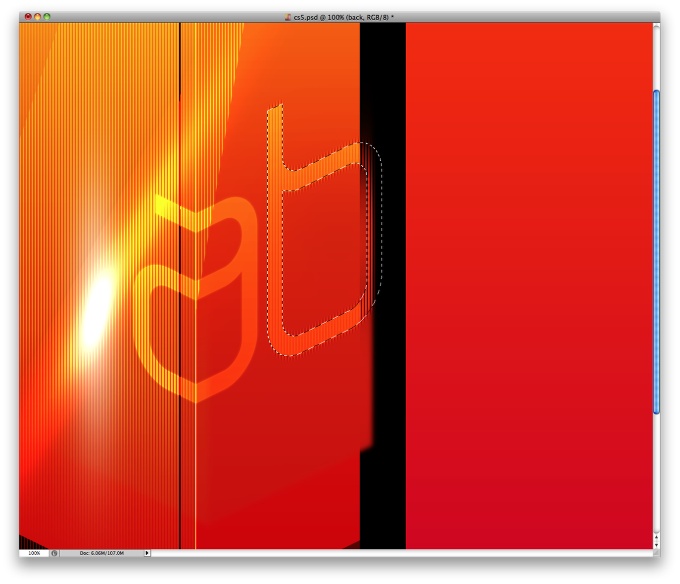
Удалите часть узора буквы, находящуюся за пределами коробки.
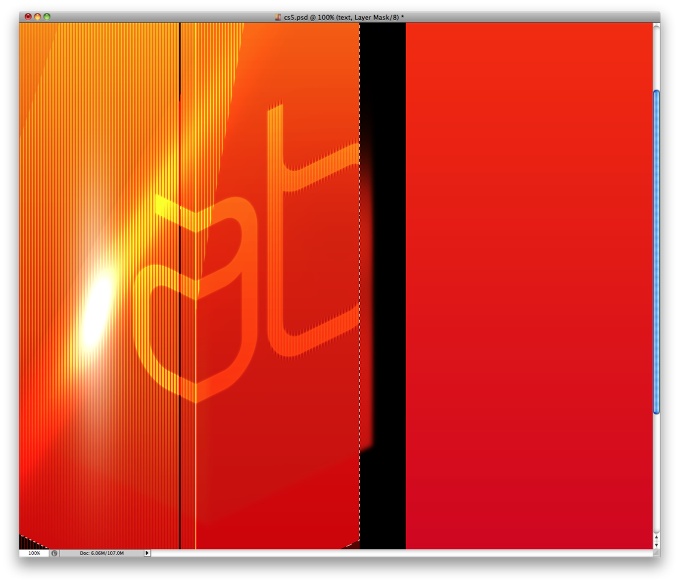
Создайте копию букв «AB» и понизьте её Непрозрачность (Opacity) до 50% (1). Инструментом Прямоугольник (Rectangle Tool) (U) создайте фигуру на правой коробке и измените её перспективу. Цвет фигуры - #d71238, Режим наложения – Осветление (Screen).

Третья часть.
Думаете построить или обновить ваш старую избушку на загородном участке? Предлагаю вам ознакомиться с проектами коттеджей с гаражом, чтобы было куда, так сказать, расположить вашего железного коня.
Шаг 21
Создайте новый слой и поместите его в группу (Ctrl + G). Установите Режим наложения группы на Осветление основы (Color Dodge). Белой кистью нарисуйте световую линию на слое внутри группы. Примените фильтр Размытие по Гауссу (Gaussian Blur), чтобы получить такой эффект:

Шаг 22
Создайте новый слой и инструментом Многоугольное лассо (Polygonal Lasso Tool) (L) создайте выделение, показанное на следующем скриншоте. Залейте его любым цветом.
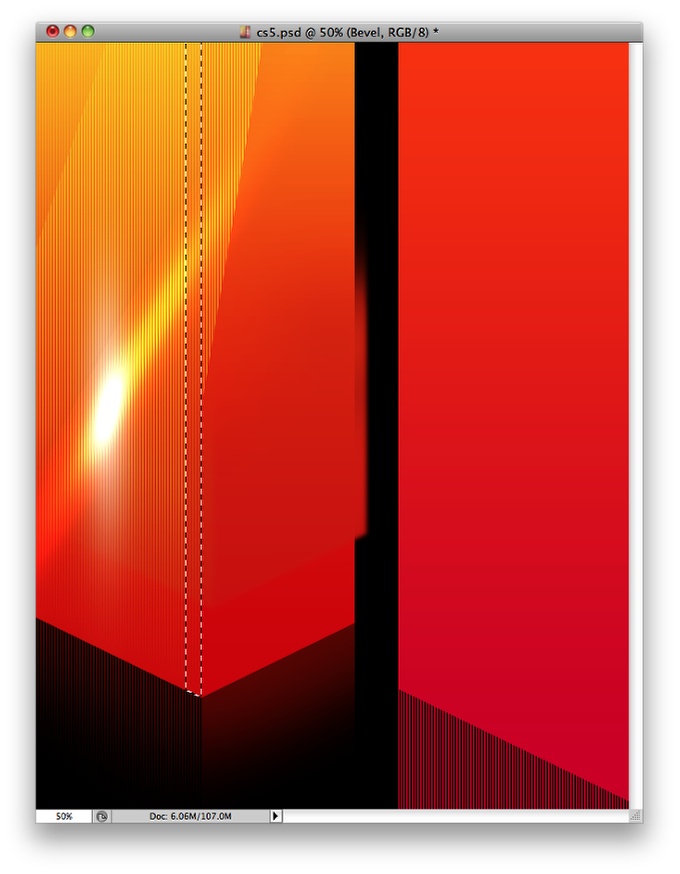
Шаг 23
Кликните дважды на слое, чтобы открыть Параметры наложения (Blending Options). Установите Заливку (Fill Opacity) на 0%. Затем примените следующие стили:
Отбрасывание тени (Drop Shadow):
Режим наложения (Blend Mode): Осветление основы (Color Dodge); Цвет (Color): Черный
Непрозрачность (Opacity): 100%
Угол (Angle): -169 градусов; Глобальное освещение (Use Global Light): Включено
Смещение (Distance): 2 пикселя
Размах (Spread): 0%
Размер (Size): 1 пиксель
Контур (Contour): Линейный (Linear); Сглаживание (Anti-aliased): Выключено
Шум (Noise): 0%
Слой выбивает тень (Layer Knocks Out Drop Shadow): Включено
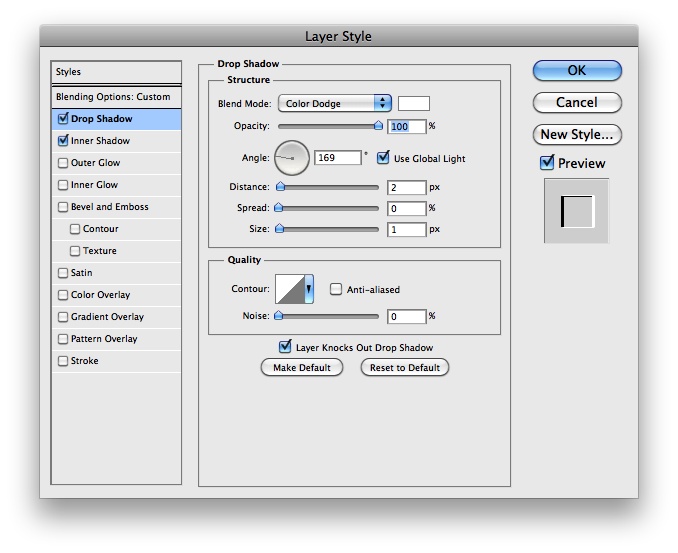
Внутренняя тень (Inner Shadow):
Режим наложения (Blend Mode): Затемнение основы (Color Dodge); Цвет (Color): Чёрный
Непрозрачность (Opacity): 70%
Угол (Angle): -169 градусов; Глобальное освещение (Use Global Light): Включено
Смещение (Distance): 3 пикселя
Стягивание (Choke): 0%
Размер (Size): 0 пикселей
Контур (Contour): Линейный (Linear); Сглаживание (Anti-aliased): Выключено
Шум (Noise): 0%
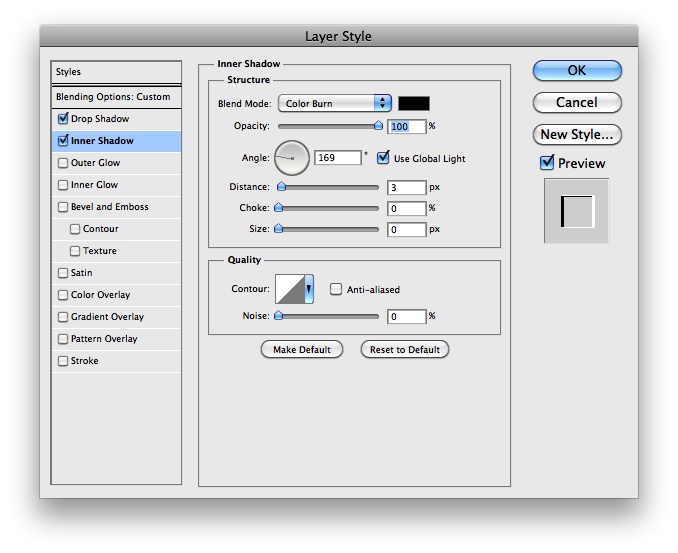
Результат:

Шаг 24
Теперь добавим текст. Напишите буквы A и B белым цветом. Установите их Режим наложения на Перекрытие (Overlay). Активируйте режим Искажение (Редактирование > Трансформирование > Искажение) (Edit > Transform > Distort) и на верхней панели установите вертикальный наклон на 26 градусов.
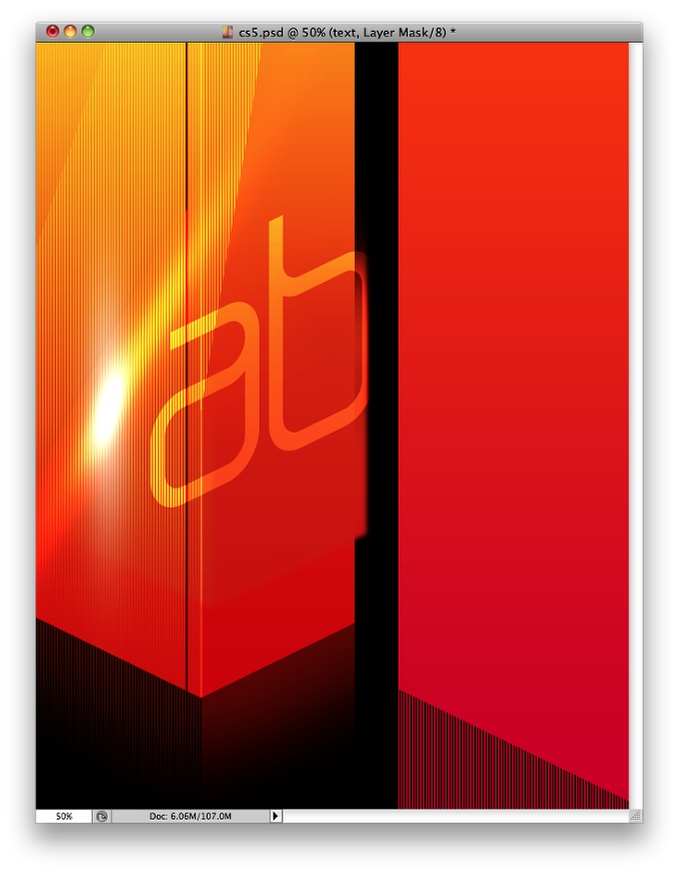
Шаг 25
При помощи маски скройте часть букв за пределами боковой стороны.

Шаг 26
Создайте те же две буквы на другой стороне коробки. Вертикальный наклон: -26 градусов.
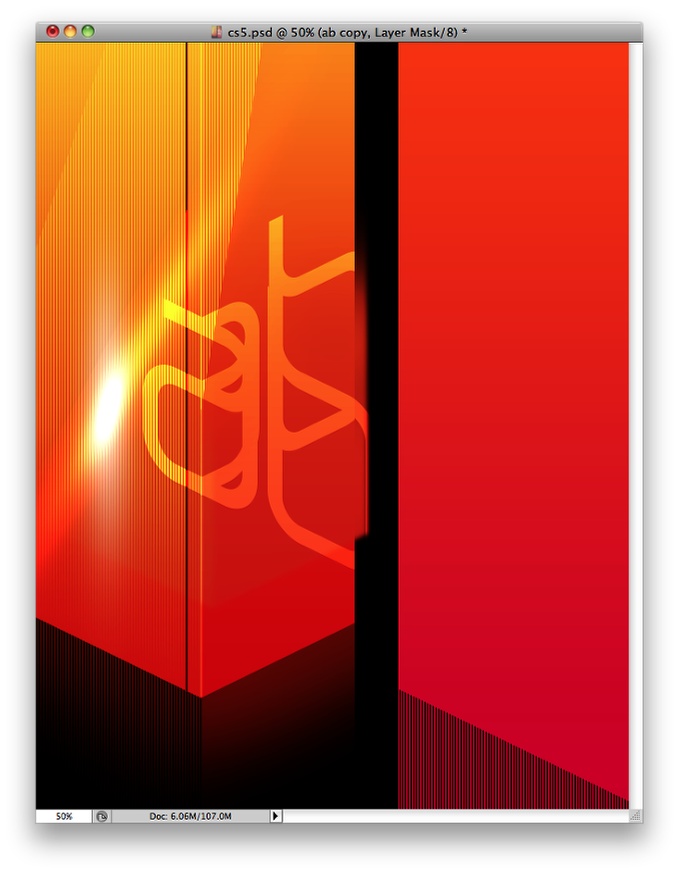
Шаг 27
Скройте часть букв, чтобы обе половинки «A» соединились.
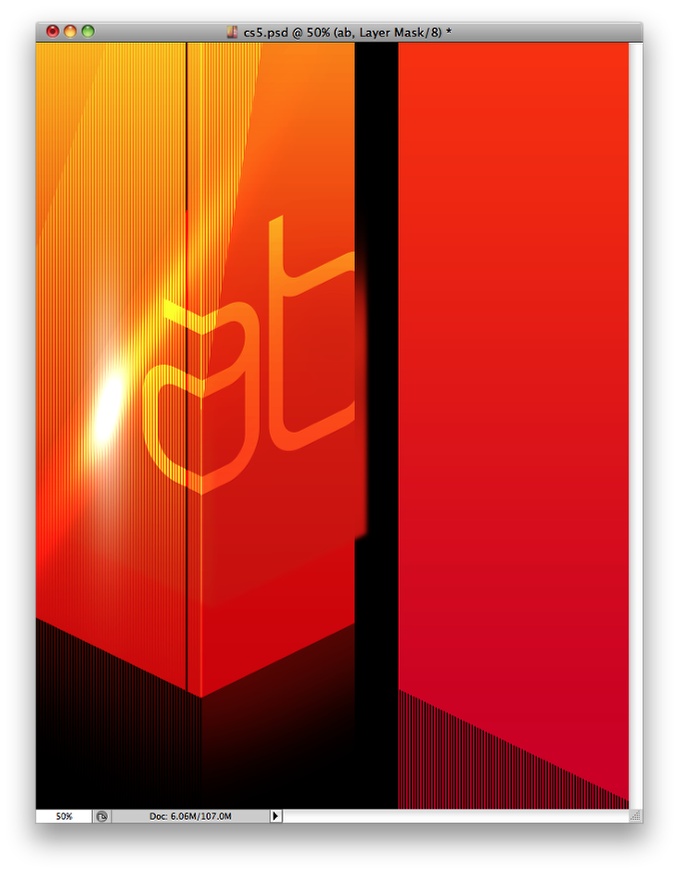
Шаг 28
Инструментом Волшебная палочка (Magic Wand Tool) (W) выделите букву «B». Создайте новый слой и залейте его вертикальными линиями. Установите Режим наложения на Перекрытие (Overlay). Примените фильтр Размытие в движении (Motion Blur):
Угол (Angle): 90 градусов
Смещение (Distance): 100
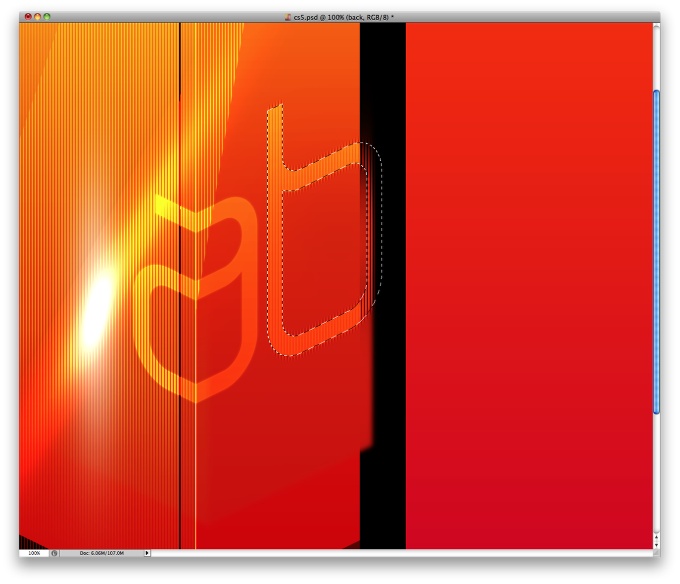
Шаг 29
Удалите часть узора буквы, находящуюся за пределами коробки.
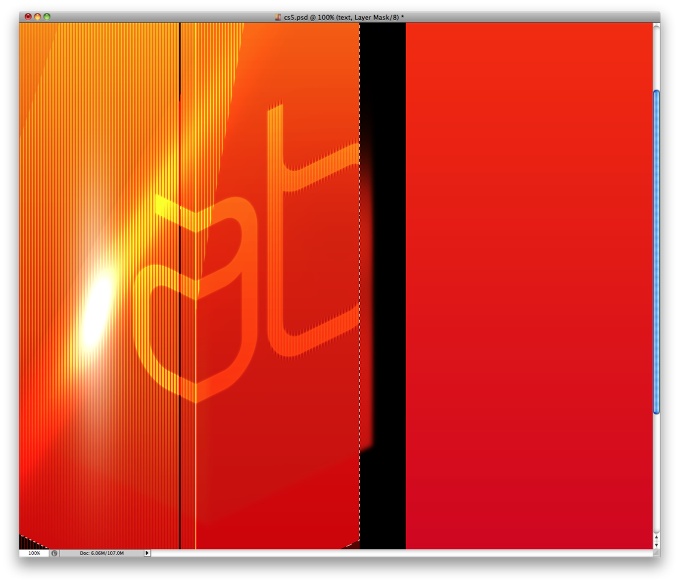
Шаг 30
Создайте копию букв «AB» и понизьте её Непрозрачность (Opacity) до 50% (1). Инструментом Прямоугольник (Rectangle Tool) (U) создайте фигуру на правой коробке и измените её перспективу. Цвет фигуры - #d71238, Режим наложения – Осветление (Screen).

Третья часть.
Думаете построить или обновить ваш старую избушку на загородном участке? Предлагаю вам ознакомиться с проектами коттеджей с гаражом, чтобы было куда, так сказать, расположить вашего железного коня.









